个人常用Linux命令
来自 linux命令学习-2023-8-1 153913.md等
1、切换目录 cd
//切换目录 cd change directory
cd 目录名
cd .. 返回上一级目录
pwd显示当前所处目录cd 绝对路径
cd ~ 表示一个用户的home目录
cd - 表示上一次访问的目录
cd / 表示进入根目录下//新建目录/data,并且进入/data目录,编辑uwsgi.ini文件
mkdir /data&&cd /data &&vim uwsgi.ini
安装vim: yum -y install vim*
[root@localhost ~]# vim /etc/rc.d/rc.local
-bash: vim: command not found
//查看系统是否安装完整vim,如果正常安装肯定不止一行
rpm -qa|grep vimroot@localhost ~]# rpm -qa|grep vim
vim-minimal-7.4.629-7.el7.x86_64//安装vim所有相关的包yum -y install vim*
2、查看文件内容 cat
//查看文件内容 cat
cat 文件名//带行号显示文件内容
cat -n 文件名//只统计文本内容带行号显示文本内容(空行不会被带行号和被统计)
cat -b 文件名//将多个空行合并成一个空行显示文本内容
cat -s 文件名//在每一行末尾增加一个$符号,以此来表示此行结束,$也可以视为行结束符
cat -E 文件名 //linux中tab键和空格键如何区分
//会将tab键转换为一个倒三角和一个大写的I
cat -T 文件名 //-A参数同时实现-E和-T两个参数的作用
cat -A 文件名//同时查看多个文件的内容
cat 文件名1 文件名2
3、删除文件或目录 rm
//删除文件 rm remove
rm 文件名//-r表示递归删除这个目录以及这个目录下的所有文件
rm -r 目录名//-i表示删除时给出提示,是不是确定要删除,防止误删
//确定的话,输入y或者yes,不确定的话输入n或者no。
rm -i -r 目录名//rm 命令总结 2023-8-1 19:05:20
rm -d 删除空目录
rm -r 递归删除子目录及其下所有文件
rm -i 删除前询问
rm -f 强制删除 //删除目录下所有文件
rm -rf 目录名
rm -rf /etc/yum.repos.d/*//将/etc/yum.repos.d下所有文件(用*代替),复制到/yum.repos.d-backup2023915目录下
cp -r /etc/yum.repos.d/* /etc/yum.repos.d-backup2023915
4、复制文件命令 cp
//复制文件//复制完成后使用ll等命令查看目录下的文件内容cp 原文件名 目标文件名如:cp test.txt textcopy.txt//复制并打印信息cp -v 文件名 目录名//把test.ext文件复制到复制到testdir目录下,并打印信息如:cp -v test.txt testdir//复制目录//参数-r//复制tesrdir目录并改名为testdir2
cp -r testdir testdir2//复制前询问是否覆盖复制目标目录下已存在的同名文件
//testdir目录下已经有一个testfile.txt文件。
//n或no表示不overwrite覆盖,输入y或yes就会把原来的文件覆盖掉
cp -i testfile.txt testdir//cp 命令总结 2023-8-1 19:05:32
cp -r 复制目录
cp -i 覆盖前询问
cp -v 打印复制细节
cp -f 目标文件已存在,但是无法打开时,删除源文件后重新复制
5、压缩和解压缩命令 tar
有一个testdir的目录
//c指的是创建一个压缩文件,f指的是要创建的压缩文件的名称
tar -cf testdir.tar//防止已经存在的testdir目录造成影响
rm -rf testdir 删除testdir命令
//解压
tar -xf testdir.tar//使用zcf算法压缩
tar -zcf testdir.tar.gz testdir
//解压【最常用的tar命令组合参数】
tar -zxvf testdir.tar.gz //压缩或打包【最常用的】
tar -zcvf testdir注意:f参数要放在最后,因为它指定打包(压缩)和解压缩 的文件名称的。其他参数位置顺序没有特殊要求。//tar命令总结 2023-8-1 19:29:20
tar -z 使用gzip算法压缩文件
tar -x 解压文件
tar -c 压缩文件
tar -v 解压或压缩时,列出文件名
tar -f 文件名
6、创建文件夹命令 mkdir
make directory//创建单个目录testdir
makedir testdir//依次创建多个目录
mkdir testdir1 testdir2//循环创建-创建目录testdir3同时创建其子目录sondir1
mkdir -p testdir3/sondir1//v显示创建细节,因为是循环创建所以要加参数-p
mkdir -vp testdir4/sondir2///-m参数 创建目录指定一个权限 (使用ll命令时,前面那串字符就是权限,如drwxrwxr-x d表示目录,后面三个rwx是当前用户对这个目录的权限,中间三个rwx表示和当前用户同组(用户组)的用户对这个目录的权限,最后三个r-x表示其他用户对这个目录的权限,所以对于新创建出来的目录只有其他用户没有w即写权限(write))。权限显示共10个字母。
//设置只有当前用户对testdir5目录有 r读,w写,x执行的权限。权限显示10个字母即drwx------
mkdir -m 700 testdir5
//700 每一个数字对应一个用户,d当前用户(3)同组用户(0)其他用户(0),表示只有当前用户有读r-4、写w-2、执行x-1,和就是7。
//同组用户(0)与其他用户(0)的权限和都是0。
//7是读写执行权限的和。其中执行权限x的数字代码是1,写权限w的数字代码是2,读r的数字代码是4。 (为什么读r不是3,因为写w和执行x加起来为3,就分不清是读r的3还是写w和执行x的权限和。简单来说,这样能通过数字和拆分得来的数字来了解和分配权限,不会混淆。)1+2+4就是7。
//所以才是700
//mkdir命令总结
mkdir -p 递归创建多个目录
mkdir -m 指定文件夹权限(首字母d表示目录,后面有当前用户(3)、同组用户(3)、其他用户(3)、共10个字母,其中执行权限x的数字代码是
1,写权限w的数字代码是2,读r的数字代码是4。 (为什么读r不是3,因为写w和x加起来为3,就分不清是读r的3还是写w和执行x的权限和。
简单来说,这样能通过数字和拆分得来的数字来了解和分配权限,不会混淆。)mkdir -v 打印创建细节
7、修改权限命令 chmod

change mode首字母是d代表是个目录,是-代表是个文件。 【首字母-当前用户-同组用户-其他用户】
---x------ 则表示当前是个文件,且只有当前用户对它有且仅有执行权限。1、给当前用户增加读写权限:chmod u+rw 文件名
使用ll可以查看文件权限2、当前用户读写执行权限,同组用户读写权限、其他用户没有权限:chmod 760 文件名3、解除同组其他用户的读写权限:chmod g-rw 文件名4、解除当前用户对它的读写权限:chmod 100 文件名【数字权限更加便利,无需指定+-,只需要计算当前文件对它具有的权限对应的数字权限是几,指定几就可以了。所以一般使用chmod 数字权限 来修改权限】5、其他用户加写权限,chmod o+w 文件名 或 chmod 777 文件名6、给docker目录及其下面所有文件都指定相同的权限 drwxrwxrwx 777
chmod -R 777 /docker 或chmod 777 -R /docker
docker目录里面文件权限应该是-rwxrwxrwx//解除所有用户对此文件的的执行权限 drwxrwxrwx
//执行完后权限显示 drw-rw-rw-
chmod a-x 目录名//-c会打印出权限变化 只会在权限发生变化的时候打印
//如果将下面命令执行第二部时会发现什么都没有打印
chmod -c a-x 目录名//-v表示无论权限有没有发生变化,都会打印出权限变化
chmod -v a-x 目录名
8、查找文本 grep
建议:可以结合man命令,和完整的参数名来使用,这样对理解参数有帮助。

类似于Windows下编辑器下使用ctrl+f 查看想要的内容//查看进程 来自 docker安装Oracle-2023-7-29 163134.md
ps -aux | grep 进程名//在文件里查找包含hello(如hello、helloworld、timehelloworld等)的文件
grep hello 文件名//-i表示忽略大小写,在文件里查找包含hello(如hello、helloworld、timehelloworld、HELLO、HELLOWORLD、timeHelloWORLD
grep -i hello 文件名//-w表示精确查找,只找hello
grep -w hello 文件名//-e表示同时查找包含hello和today的信息
grep -e hello -e today 文件名//-n表示查找到的信息处于哪一行
grep -n hello 文件名//反向查找,查找不包含hello的信息(区分大小写,Hello和hello不是一回事)
grep -v hello 文件名//查找一个目录下,所有包含 hello的文件
grep -r hello testdir///查找哪些文件包含了我们要查找的字符
grep -lr hello testdir///grep -E 使用正则表达式//查找包含hello或today的信息 和之前学的-e指定多个参数,效果相当 |是或
//-e表示同时查找包含hello和today的信息
grep -e hello -e today 文件名grep -E 'hello|today' 文件名
9、统计工具 wc
word count
//wc 文件名
//第一个数字是行数,第二个是单词数,第三个是字节数。
wc testfile.txt//wc -l 只计算行数//wc -w 只计算字数,即单词数//wc -c 只计算字节数
//wc -m 只计算字符数 【较常用于中文】
//对于英文,一个字母一个字节,所以 字节数和字符数相同
//对于汉字是一个多字节的字符,有可能三个字节或四个字节wc -w 只计算字数
wc -l 只计算行数
wc -c 只计算字节数
wc -m 只计算字符数
10、文件查看工具 tail&head
f代表follow,n代表number。

//显示文件后10行内容(倒数10行)
tail 文件名//显示倒数5行的内容
tail -n 5 文件名//显示从第5行开始的内容
tail -n +5 文件名
tail -f 日志神器
//tail -f 持续监控过一个文本文件,把它新增的内容输出出来 【test.log日志文件】
tail -f 文件名tail -f test.log
//日志在不断写入内容进入test.log的同时,tail -f 显示的内容也在不断的增加,达到持续监视。 【tail -f 日志神器】
tail -F 文件名
//-F 文件丢失也会持续重试,直到脚本将文件创建出来。 -f没有这样的效果
//一般日志文件都会有一个固定的大小,达到一定大小,就会把它备份下来,用一个新的文件去接收新的日志。
head 命令 从前往后默认10行内容 与tail相反
//默认前10行内容
head 文件名 //前5行内容
head -n 5 文件名//从头打印到倒数第5行。也就是1-10行,因为文件共15行。
head -n -5 文件名
11、netstat命令
完整写作network statistics,简写为netstat ,常用的几个参数为l、n、t、u、p。
具体使用见我这篇文章:通过netstat命令查看Linux的端口占用
11、性能分析工具 top
top命令经常用来监控linux的系统状况,是常用的性能分析工具,能够实时显示系统中各个进程的资源占用情况。

12、树状图 tree
tree命令是一种显示递归目录列表命令,可以以树状图的形式,列出一个目录下所有文件内容。
//install或yum安装tree命令//Ubuntu下安装
apt get-intall tree //Fedora和RedHat以及CentOS下安装
//中间输入y,表示同意安装
yum install tree 或者直接
yum install tree -y

13、磁盘空间占用情况 df
linux中df命令,是用来检查linux服务器的文件系统的磁盘空间占用情况,-h 表示以方便阅读方式显示



14、ps
//查看启动的nginx进程
ps -ef | grep nginx
来自我这篇文章:通过netstat命令查看Linux的端口占用
(Java相关)
netstat -tlunp | grep java:查看启动的进程中是否有名称中带有java的,会显示其PID值(进程ID)。
ps -p PID值 -f:例如ps -p 18391 -f,就是显示哪个程序使用了java,一般为java -jar命令,例如java -jar testdemo-0\.0\.1-SNAP.jar。
ps -p PID值 -ef:显示的更加详细。
find . -name "testdemo-0\.0\.1-SNAP*" :查询"testdemo-0.0.1-SNAP*"文件的位置,*为通配符;
\.表示转义为.,所以,find . -name "demo-0\.0\.1-SNAP*"就是find . -name "demo-0.0.1-SNAP*"
相关:CentOS: $‘\r‘: command not found
Windows11与CentOS7下配置与检测JDK与Maven环境变量-中安装jdk-8u371-linux-x64.tar.gz
15、tcpdump
16、wet 下载
//-bash: wget: command not found
//Linux中提示-bash: wget: command not found的解决方法//CentOS系统安装wget:
yum install wget -y//Debian和Ubuntu系统安装get:
apt-get install -y wget
//浏览器中直接点击下载nginx-1.24.0.tar.gz,使用xftp等软件上传到Linux服务器指定位置
//或者,直接复制tar包链接(在Windows中右击复制tar包下载链接),在Linux服务器指定位置使用下面的命令:
wget https://nginx.org/download/nginx-1.24.0.tar.gz
17、find 查找
// 从根目录开始找nginx.conf
find / -name nginx.conf[root@freedomdjc local]# find / -name nginx.conf
/var/lib/docker/overlay2/70c0652799a9d95fb4ee7e52e35e0f3b2ea2e786264bbbf29fbfedc16ac3acb2/diff/etc/nginx/nginx.conf
/usr/local/nginx-1.24.0/conf/nginx.conf
/usr/local/nginx1.24.0/conf/nginx.conf
/opt/docker-compose/ruoyicloudplus/docker/nginx/conf/nginx.conf
/docker/nginx/conf/nginx.conf
[root@freedomdjc local]#
来自我这篇文章:通过netstat命令查看Linux的端口占用
(Java相关)
netstat -tlunp | grep java:查看启动的进程中是否有名称中带有java的,会显示其PID值(进程ID)。
ps -p PID值 -f:例如ps -p 18391 -f,就是显示哪个程序使用了java,一般为java -jar命令,例如java -jar testdemo-0\.0\.1-SNAP.jar。
ps -p PID值 -ef:显示的更加详细。
find . -name "testdemo-0\.0\.1-SNAP*" :查询"testdemo-0.0.1-SNAP*"文件的位置,*为通配符;
\.表示转义为.,所以,find . -name "demo-0\.0\.1-SNAP*"就是find . -name "demo-0.0.1-SNAP*"
相关:CentOS: $‘\r‘: command not found
Windows11与CentOS7下配置与检测JDK与Maven环境变量-中安装jdk-8u371-linux-x64.tar.gz
18、常用命令备份
使用到了grep命令:
//查看镜像
//此处使用了grep查找镜像中带有demo的名称
docker images | grep demo//查看启动日志
//此处使用了tail命令,显示demo中后300行的内容,并且日志增加,显示增加
//tail -f 持续监控过一个文本文件,把它新增的内容输出出来
docker logs --tail 300 -f demo//启动成功查看映射端口是否开启
//grep查找8888
netstat -nplt | grep 8888#注意:确保/docker目录和其子目录具有写权限,如果再次出现权限问题,就再执行一次此命令,分配权限
chmod -R 777 /docker
使用到了netstat命令和grep命令:
//查看启动的线程
netstat -tulnp 或 netstat -lntup //也是 查看启动的线程
netstat -lntup //查看启动的线程中是否有名称中带有nginx的
netstat -lntup | grep nginx
netstat -lntup | grep nginx//查看启动的线程中是否有名称中带有docker的
netstat -lntup | grep docker
netstat -lntup | grep docker//4-查看端口占用,根据端口号81,获取PID(进程ID)
netstat -ano | findstr "端口号"
netstat -ano | findstr "81"或netstat -ano | findstr 81centos7.9中执行情况:
[root@localhost ~]# netstat -tulnp
Active Internet connections (only servers)
Proto Recv-Q Send-Q Local Address Foreign Address State PID/Program name
tcp 0 0 0.0.0.0:1521 0.0.0.0:* LISTEN 2324/docker-proxy
tcp 0 0 0.0.0.0:15672 0.0.0.0:* LISTEN 868/beam.smp
tcp 0 0 0.0.0.0:25672 0.0.0.0:* LISTEN 868/beam.smp
tcp 0 0 0.0.0.0:4369 0.0.0.0:* LISTEN 1566/epmd
tcp 0 0 0.0.0.0:22 0.0.0.0:* LISTEN 869/sshd: /usr/sbin
tcp 0 0 127.0.0.1:631 0.0.0.0:* LISTEN 867/cupsd
tcp6 0 0 :::5672 :::* LISTEN 868/beam.smp
tcp6 0 0 :::1521 :::* LISTEN 2329/docker-proxy
tcp6 0 0 :::4369 :::* LISTEN 1566/epmd
tcp6 0 0 ::1:631 :::* LISTEN 867/cupsd
tcp6 0 0 :::22 :::* LISTEN 869/sshd: /usr/sbin
udp 0 0 0.0.0.0:41722 0.0.0.0:* 763/avahi-daemon: r
udp 0 0 0.0.0.0:5353 0.0.0.0:* 763/avahi-daemon: r
udp 0 0 127.0.0.1:323 0.0.0.0:* 793/chronyd
udp6 0 0 :::5353 :::* 763/avahi-daemon: r
udp6 0 0 :::59094 :::* 763/avahi-daemon: r
udp6 0 0 ::1:323 :::* 793/chronyd
[root@localhost ~]# netstat -lntup
Active Internet connections (only servers)
Proto Recv-Q Send-Q Local Address Foreign Address State PID/Program name
tcp 0 0 0.0.0.0:1521 0.0.0.0:* LISTEN 2324/docker-proxy
tcp 0 0 0.0.0.0:15672 0.0.0.0:* LISTEN 868/beam.smp
tcp 0 0 0.0.0.0:25672 0.0.0.0:* LISTEN 868/beam.smp
tcp 0 0 0.0.0.0:4369 0.0.0.0:* LISTEN 1566/epmd
tcp 0 0 0.0.0.0:22 0.0.0.0:* LISTEN 869/sshd: /usr/sbin
tcp 0 0 127.0.0.1:631 0.0.0.0:* LISTEN 867/cupsd
tcp6 0 0 :::5672 :::* LISTEN 868/beam.smp
tcp6 0 0 :::1521 :::* LISTEN 2329/docker-proxy
tcp6 0 0 :::4369 :::* LISTEN 1566/epmd
tcp6 0 0 ::1:631 :::* LISTEN 867/cupsd
tcp6 0 0 :::22 :::* LISTEN 869/sshd: /usr/sbin
udp 0 0 0.0.0.0:41722 0.0.0.0:* 763/avahi-daemon: r
udp 0 0 0.0.0.0:5353 0.0.0.0:* 763/avahi-daemon: r
udp 0 0 127.0.0.1:323 0.0.0.0:* 793/chronyd
udp6 0 0 :::5353 :::* 763/avahi-daemon: r
udp6 0 0 :::59094 :::* 763/avahi-daemon: r
udp6 0 0 ::1:323 :::* 793/chronyd
[root@localhost ~]# netstat -lntup | grep nginx //查看启动的线程中是否有名称中带有nginx的
[root@localhost ~]# netstat -lntup | grep docker //查看启动的线程中是否有名称中带有docker的
tcp 0 0 0.0.0.0:1521 0.0.0.0:* LISTEN 2324/docker-proxy
tcp6 0 0 :::1521 :::* LISTEN 2329/docker-proxy
[root@localhost ~]#
rpm -qa|grep vim
[root@localhost ~]# vim /etc/rc.d/rc.local
-bash: vim: command not found
//查看系统是否安装完整vim,如果正常安装肯定不止一行
rpm -qa|grep vimroot@localhost ~]# rpm -qa|grep vim
vim-minimal-7.4.629-7.el7.x86_64//安装vim所有相关的包yum -y install vim*
rpm -qa | grep java
来自 :Windows11与CentOS7下配置与检测JDK与Maven环境变量
springboot-jenkins-gitlab自动化部署1.md
//1、卸载现有环境 查询java相关程序
//.noarch文件可以不用管,卸载其他的
rpm -qa | grep java[root@freedomdjc jvm]# rpm -qa | grep java
tzdata-java-2023c-1.el7.noarch
python-javapackages-3.4.1-11.el7.noarch
java-1.8.0-openjdk-headless-1.8.0.382.b05-1.el7_9.x86_64
java-1.8.0-openjdk-1.8.0.382.b05-1.el7_9.x86_64
javapackages-tools-3.4.1-11.el7.noarch
[root@freedomdjc jvm]# .noarch文件可以不用管,卸载其他的//2-卸载
rpm -e --nodeps java-1.8.0-openjdk-headless-1.8.0.382.b05-1.el7_9.x86_64
rpm -e --nodeps java-1.8.0-openjdk-1.8.0.382.b05-1.el7_9.x86_64//3-卸载后检测
[root@freedomdjc jvm]# java -version
-bash: /usr/bin/java: No such file or directory
[root@freedomdjc jvm]#
查看系统默认安装的python的位置等: whereis python
2023-11-1 23:37:26 来自2023-10-29 163846.txt
//新建目录/data,并且进入/data目录,编辑uwsgi.ini文件
mkdir /data&&cd /data &&vim uwsgi.ini
mkdir /data&&cd /data &&vim uwsgi.ini
mkdir /data&&cd /data &&vim uwsgi.ini
mkdir /data&&cd /data &&vim uwsgi.ini//移动 /root/20231029/GetServerInfo.py 文件到/data目录中。(/root/20231029/GetServerInfo.py已经不存在了)
mv /root/20231029/GetServerInfo.py /data//查看系统默认安装的python的位置
[root@iZbp1fnrewknornmqkhqpiZ ~]# whereis python
python: /usr/bin/python3.6m-x86_64-config /usr/bin/python3.6-config /usr/bin/python3.6m /usr/bin/python /usr/bin/python3.6m-config /usr/bin/python2.7 /usr/bin/python3.6 /usr/lib/python2.7 /usr/lib/python3.6 /usr/lib64/python2.7 /usr/lib64/python3.6 /etc/python /usr/local/lib/python3.6 /usr/include/python3.6m /usr/include/python2.7 /usr/share/man/man1/python.1.gz
[root@iZbp1fnrewknornmqkhqpiZ ~]# //查看python在/usr/bin目录中的内容
[root@iZbp1fnrewknornmqkhqpiZ bin]# cd /usr/bin
[root@iZbp1fnrewknornmqkhqpiZ bin]# ll python*
lrwxrwxrwx 1 root root 7 Jul 18 17:31 python -> python2
lrwxrwxrwx 1 root root 9 Jul 18 17:31 python2 -> python2.7
-rwxr-xr-x 1 root root 7144 Jun 20 19:37 python2.7
lrwxrwxrwx 1 root root 9 Jul 18 17:29 python3 -> python3.6
-rwxr-xr-x 2 root root 11336 Jun 20 19:55 python3.6
lrwxrwxrwx 1 root root 17 Jul 18 17:29 python3.6-config -> python3.6m-config
-rwxr-xr-x 2 root root 11336 Jun 20 19:55 python3.6m
-rwxr-xr-x 1 root root 173 Jun 20 19:54 python3.6m-config
-rwxr-xr-x 1 root root 3403 Jun 20 19:39 python3.6m-x86_64-config
lrwxrwxrwx 1 root root 16 Jul 18 17:29 python3-config -> python3.6-config
[root@iZbp1fnrewknornmqkhqpiZ bin]#
2023-11-7 19:33:18 整理 1、切换目录 cd 到 17、常用命令备份
相关文章:

个人常用Linux命令
来自 linux命令学习-2023-8-1 153913.md等 1、切换目录 cd //切换目录 cd change directory cd 目录名 cd .. 返回上一级目录 pwd显示当前所处目录cd 绝对路径 cd ~ 表示一个用户的home目录 cd - 表示上一次访问的目录 cd / 表示进入根目录下//新建目录/data,并且进入/data…...
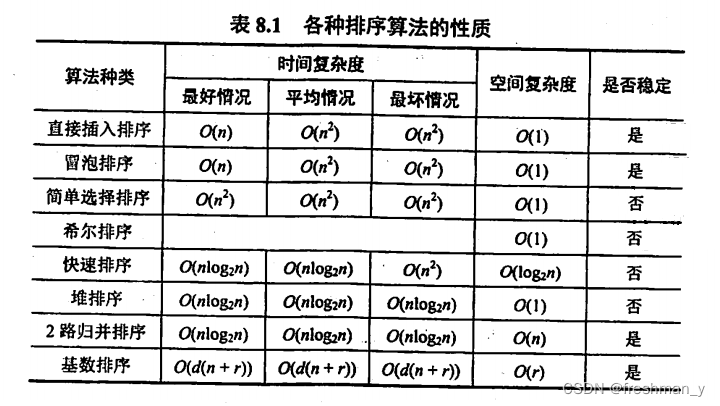
数据结构——常见简答题汇总
目录 1、绪论 2、线性表 3、栈、队列和数组 4、串 5、树与二叉树 6、图 7、查找 8、排序 1、绪论 什么是数据结构? 数据结构是相互之间存在一种或多种特定关系的数据元素的集合。数据结构包括三个方面:逻辑结构、存储结构、数据的运算。 逻辑结…...

josef约瑟低电压继电器 DY-110 10-109V 辅助电源·DC110V 嵌入式面板安装
DY-110/110V电压继电器 系列型号 DY-110电压继电器;GY-110电压继电器; GDY-110电压继电器;DY-110/AC电压继电器; GY-110/AC电压继电器;GDY-110/AC电压继电器; DL-110电压继电器;GL-110电压…...
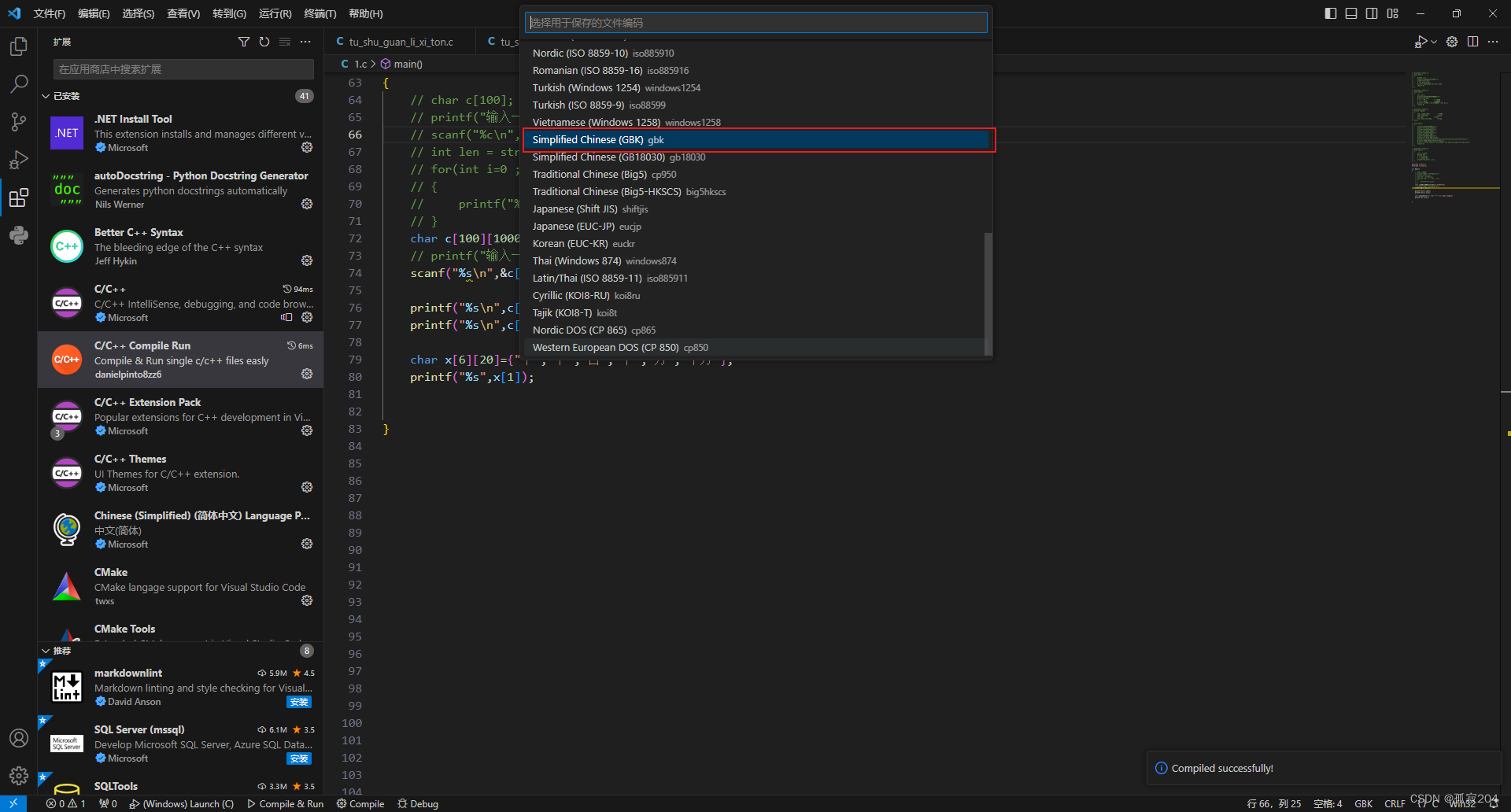
Visual Studio Code将中文写入变量时,中文老是乱码问题
对于这个问题,我也是弄了很久才知道,编码格式的问题 在此之前我们要先下载个插件 照这以上步骤,最后按F6运行即可,按F6是利用我们刚刚下载的插件进行编译,唯一有一点不好就是,用这种插件运行的话ÿ…...
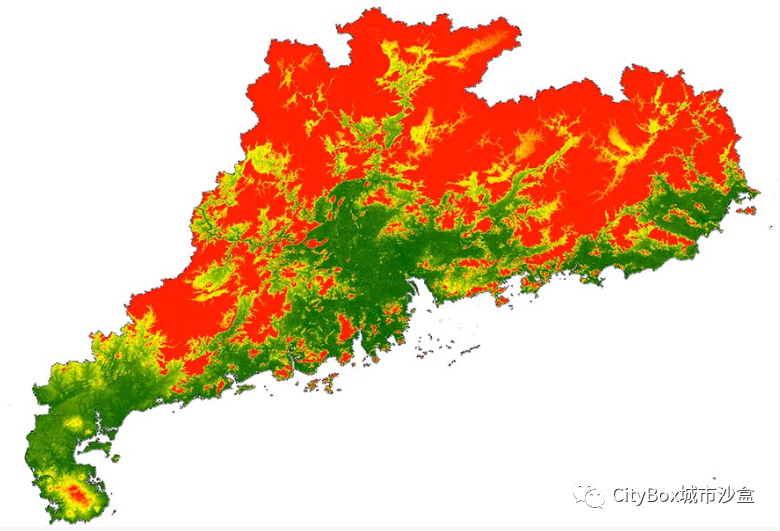
各省市30米分辨率DEM数据,推荐下载!
今天给大家推荐一个新数据 —— 各省市30米分辨率DEM数据! 各省市30米分辨率DEM数据广泛应用于国土资源调查、水利水电工程、地质灾害预警、城市规划等领域,对于了解区域内的地形地貌、地形分析、土地利用等具有非常重要的意义。 网站搜索“citybox城市…...
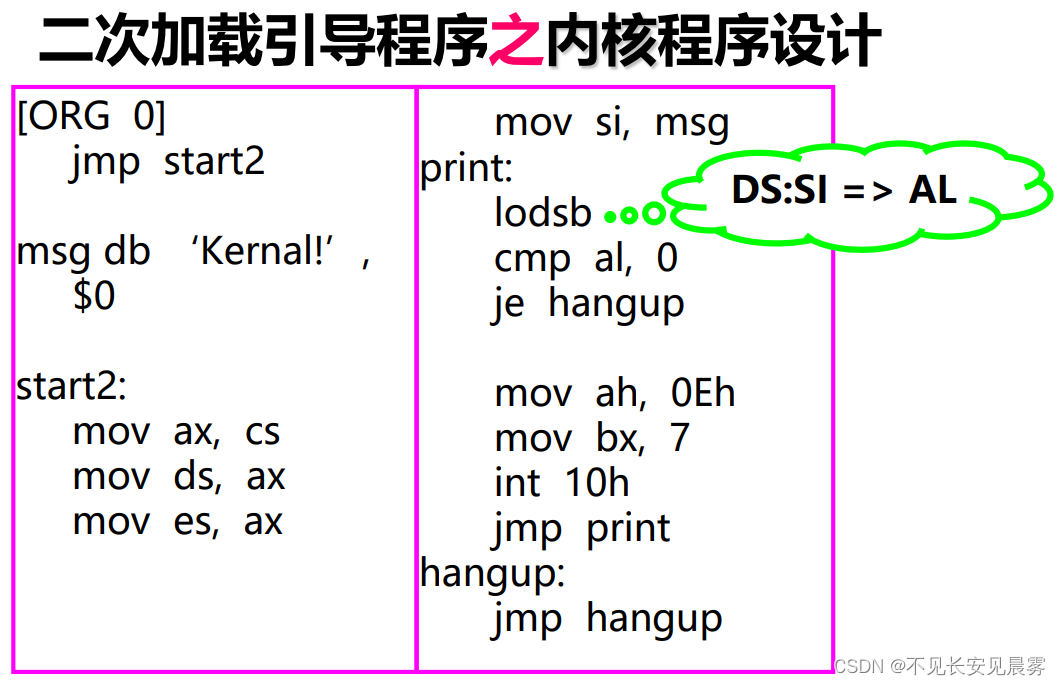
操作系统引论(一)
操作系统的地位和目标 计算机系统的组成 系统软件是和硬件相关的,这是它本质的特征。 操作系统在计算机系统中的地位 操作系统的设计目标 可扩充性是面向未来的。 操作系统的作用 1)用户与计算机硬件系统之间的接口 2)计算机系统资源的管…...

2023-11-7 OpenAI 45 分钟发布会:整理发布了哪些内容更新
本心、输入输出、结果 文章目录 2023-11-7 OpenAI 45 分钟发布会:整理发布了哪些内容更新前言发布 GPT-4 Turbo价格问题 推出 OpenAI 推出了「GPTs」六大升级上下文长度升级API 和函数调用控制手段增强模型内部和外部知识库的升级多模态模型微调与定制更高的使用频率…...
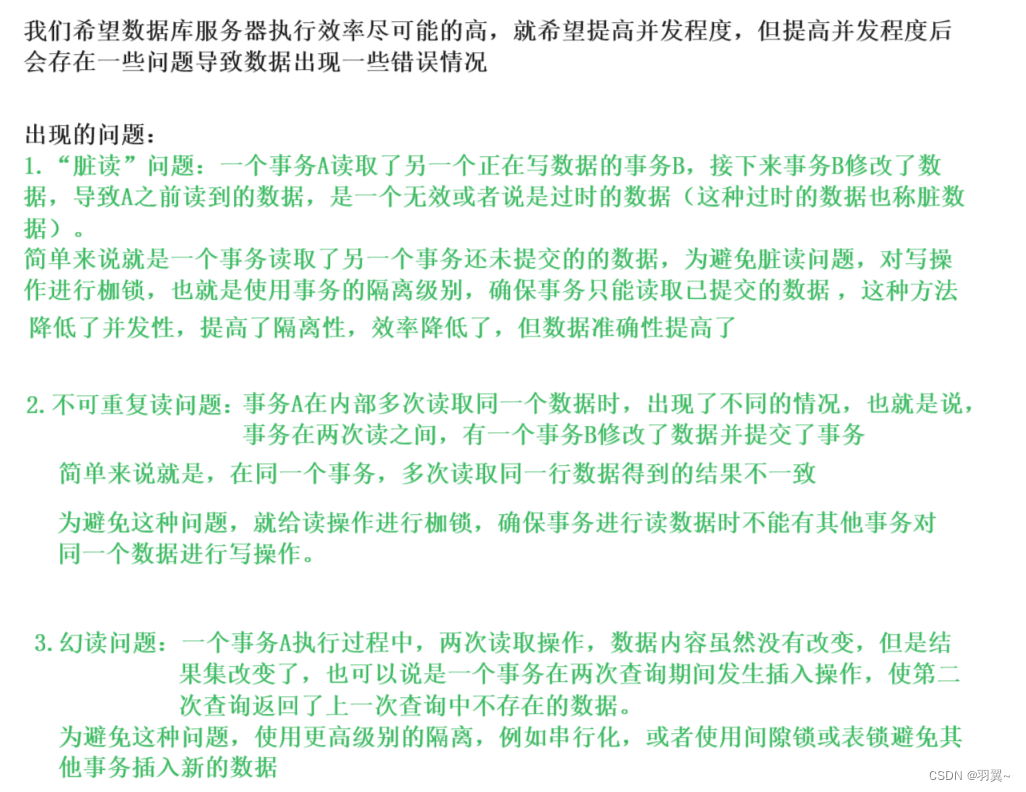
索引和事务
文章目录 一、索引1.1 概念1.2 作用1.3 使用场景1.4 使用 二、事务2.1 为什么要使用事务2.2 事务的概念2.3 事务的使用 三、内容重点总结 一、索引 1.1 概念 索引是一种特殊的文件,包含对数据表所有记录的引用指针。在MySQL中,索引是基于一个或多个列的…...

全场景数实融合聚焦北京——2023(第六届)行业信息技术应用创新大会隆重召开
2023年11月3日,2023(第六届)行业信息技术应用创新大会在北京裕龙国际酒店隆重举行。中国当前正处于经济转型的关键时期,数字经济的发展对中国新经济和新格局的形成至关重要,而信息技术是数字经济发展过程中必不可少的技术铺垫,企业对信息技术的应用非常依赖业务场景。因此,本届…...
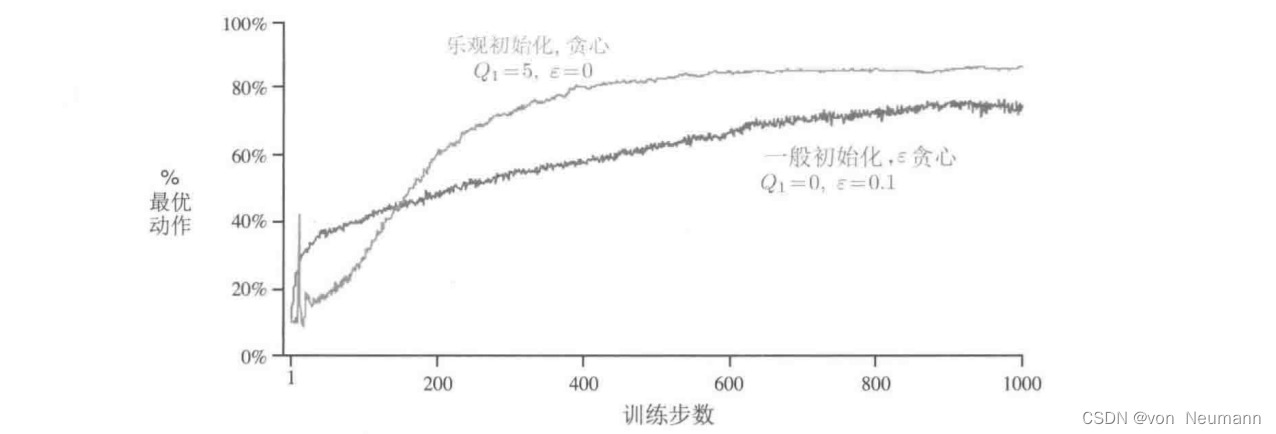
深入理解强化学习——多臂赌博机:乐观初始值
分类目录:《深入理解强化学习》总目录 目前为止我们讨论的所有方法都在一定程度上依赖于初始动作值 Q 1 ( a ) Q_1(a) Q1(a)的选择。从统计学角度来说,这些方法(由于初始估计值)是有偏的。对于采样平均法来说,当所有…...

[黑马程序员Pandas教程]——DataFrame数据的增删改操作
目录: 学习目标DataFrame添加列 直接赋值添加列数据删除与去重 删除 df.drop删除行数据df.drop删除列数据数据去重 Dataframe去重Seriers去重修改DataFrame中的数据 直接修改数据replace函数替换数据按条件使用布尔值修改数据执行自定义函数修改数据 Series.apply(…...
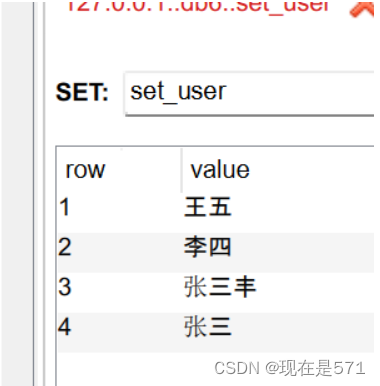
【服务器】Java连接redis及使用Java操作redis、使用场景
一、Java连接redis-No-SQL 1、导入依赖 在你的项目里面导入redis的pom依赖 <dependency><groupId>redis.clients</groupId><artifactId>jedis</artifactId><version>2.9.0</version> </dependency> 2、连接redis 连接redis …...

Spark 基础知识点
Spark 基础 本文来自 B站 黑马程序员 - Spark教程 :原地址 什么是Spark 什么是Spark 1.1 定义:Apache Spark是用于大规模数据(large-scala data)处理的统一(unified)分析引擎 Spark最早源于一篇论文 Re…...

动作捕捉系统通过SDK与LabVIEW通信
运动分析、VR、机器人等应用中常使用LabVIEW对动作捕捉数据进行实时解算。NOKOV度量动作捕捉系统支持通过SDK与LabVIEW进行通信,将动作数据传入LabVIEW。 一、软件设置 1、形影软件设置 1、将模式切换到后处理模式 2、加载一个刚体数据 3、打开软件设置 4、选择网…...

【PTE-day02 sqlmap操作】
1、sqlmap简介 🍇sqlmap是一个自动化的SQL注入工具,其主要功能是扫描,发现并利用给定的URL进行SQL注入。目前支持的数据库有MySql、Oracle、Access、PostageSQL、SQL Server、IBM DB2、SQLite、Firebird、Sybase和SAP MaxDB等. Sqlmap采用了以下5种独特的SQL注入技术 (1)…...

2021年03月 Python(四级)真题解析#中国电子学会#全国青少年软件编程等级考试
Python等级考试(1~6级)全部真题・点这里 一、单选题(共25题,每题2分,共50分) 第1题 不超过100个元素的有序数列,使用二分查找能找到指定的元素,可能的查找次数不包括? …...

2023.10.18 信息学日志
1. CF1689D Lena and Matrix 题目描述 n ⋅ m n \cdot m n⋅m 的矩阵,求矩阵上任意一点坐标使得到矩阵上的关键点曼哈顿距离最大值最小。数据范围: ∑ n ⋅ m ≤ 1 0 6 \sum n \cdot m \leq 10^6 ∑n⋅m≤106 题目概况 来源:Codeforces …...
)
Modbus封装库(Com,tcp,udp一应俱全)
自行封装在用的Modbus通迅库,集成了com,tcp,udp, 做个笔记吧, 以下头文件, #pragma once #include <functional> #include <vector> #include <string> #include <memory> #ifdef LIBMODBUS_EXPORTS #define LIBMODBUS_EXPORT_…...

专访HuggingFace CTO:开源崛起、创业故事和AI民主化丨智源独家
导读 HuggingFace CTO Julien Chaumond认为,在大模型时代,AI民主化至关重要。随着大语言模型和复杂人工智能系统的崛起,持续提升AI技术的可及性有助于确保这些技术的获取和控制不集中在少数强大实体手中。技术民主化促进了机会均等࿰…...
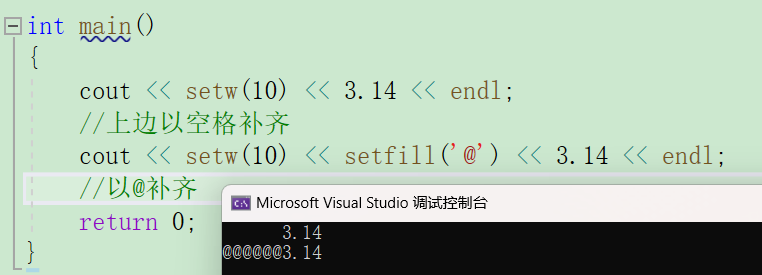
C++常用格式化输出转换
在C语言中可以用printf以一定的格式打印字符,C当然也可以。 输入输出及命名空间还不太了解的小伙伴可以看一看C入门讲解第一篇。 在C中,可以用流操作符(stream manipulators)控制数据的输出格式,这些流操作符定义在2…...
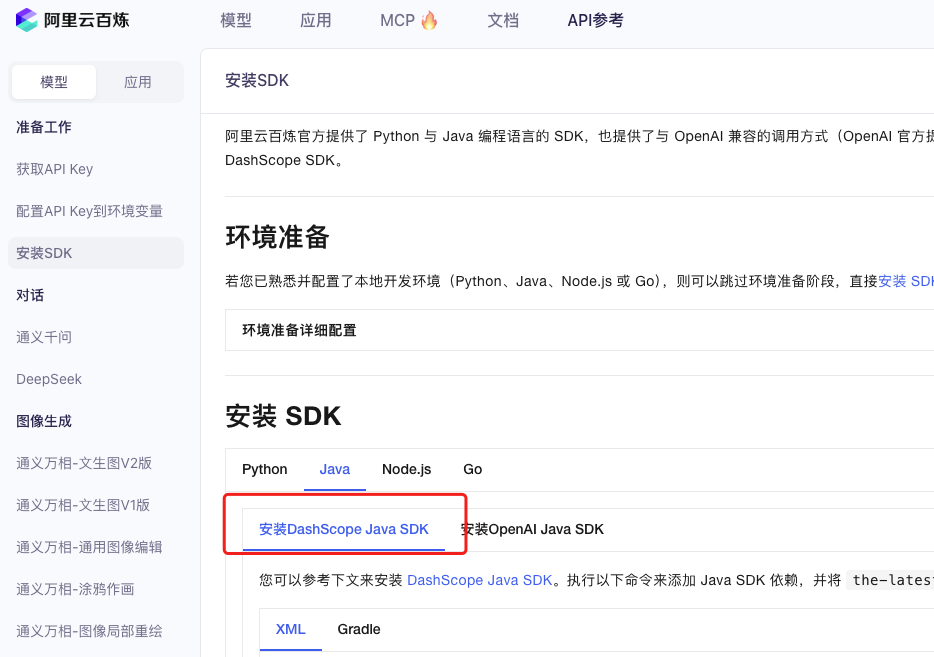
业务系统对接大模型的基础方案:架构设计与关键步骤
业务系统对接大模型:架构设计与关键步骤 在当今数字化转型的浪潮中,大语言模型(LLM)已成为企业提升业务效率和创新能力的关键技术之一。将大模型集成到业务系统中,不仅可以优化用户体验,还能为业务决策提供…...
)
React Native 导航系统实战(React Navigation)
导航系统实战(React Navigation) React Navigation 是 React Native 应用中最常用的导航库之一,它提供了多种导航模式,如堆栈导航(Stack Navigator)、标签导航(Tab Navigator)和抽屉…...

ssc377d修改flash分区大小
1、flash的分区默认分配16M、 / # df -h Filesystem Size Used Available Use% Mounted on /dev/root 1.9M 1.9M 0 100% / /dev/mtdblock4 3.0M...

聊聊 Pulsar:Producer 源码解析
一、前言 Apache Pulsar 是一个企业级的开源分布式消息传递平台,以其高性能、可扩展性和存储计算分离架构在消息队列和流处理领域独树一帜。在 Pulsar 的核心架构中,Producer(生产者) 是连接客户端应用与消息队列的第一步。生产者…...

大数据零基础学习day1之环境准备和大数据初步理解
学习大数据会使用到多台Linux服务器。 一、环境准备 1、VMware 基于VMware构建Linux虚拟机 是大数据从业者或者IT从业者的必备技能之一也是成本低廉的方案 所以VMware虚拟机方案是必须要学习的。 (1)设置网关 打开VMware虚拟机,点击编辑…...

基于Uniapp开发HarmonyOS 5.0旅游应用技术实践
一、技术选型背景 1.跨平台优势 Uniapp采用Vue.js框架,支持"一次开发,多端部署",可同步生成HarmonyOS、iOS、Android等多平台应用。 2.鸿蒙特性融合 HarmonyOS 5.0的分布式能力与原子化服务,为旅游应用带来…...

电脑插入多块移动硬盘后经常出现卡顿和蓝屏
当电脑在插入多块移动硬盘后频繁出现卡顿和蓝屏问题时,可能涉及硬件资源冲突、驱动兼容性、供电不足或系统设置等多方面原因。以下是逐步排查和解决方案: 1. 检查电源供电问题 问题原因:多块移动硬盘同时运行可能导致USB接口供电不足&#x…...

测试markdown--肇兴
day1: 1、去程:7:04 --11:32高铁 高铁右转上售票大厅2楼,穿过候车厅下一楼,上大巴车 ¥10/人 **2、到达:**12点多到达寨子,买门票,美团/抖音:¥78人 3、中饭&a…...

OkHttp 中实现断点续传 demo
在 OkHttp 中实现断点续传主要通过以下步骤完成,核心是利用 HTTP 协议的 Range 请求头指定下载范围: 实现原理 Range 请求头:向服务器请求文件的特定字节范围(如 Range: bytes1024-) 本地文件记录:保存已…...

MySQL中【正则表达式】用法
MySQL 中正则表达式通过 REGEXP 或 RLIKE 操作符实现(两者等价),用于在 WHERE 子句中进行复杂的字符串模式匹配。以下是核心用法和示例: 一、基础语法 SELECT column_name FROM table_name WHERE column_name REGEXP pattern; …...
